Faire un FSCK sur un NAS synology
EDIT : cette procédure semble ne plus fonctionner avec la version DSM 5 et supérieur.
Pour faire une vérification disque sur un disque de votre NAS synology suivre la procédure suivante :
Pour faire une vérification disque sur un disque de votre NAS synology suivre la procédure suivante :
Se connecter en SSH en root au NAS synology :
$ssh root@XXXXX
Ensuite, on va arrêter tous les services sauf SSH et HTTP :
cd /usr/syno/etc/rc.d ; for i in $(ls |grep -v ssh |grep -v apache-sys); do sh $i stop; done
Repérer le disque à vérifier :
$df
qui doit donner un résultat du genre :
DiskStation> df
Filesystem 1K-blocks Used Available Use% Mounted on
/dev/md0 2451064 448124 1900540 19% /
/tmp 59240 280 58960 0% /tmp
/dev/vg1/volume_1 1030058880 1008456992 21499488 98% /volume1
/dev/vg1/volume_2 887625900 220664400 666859100 25% /volume2
Le NAS se met à biper. C'est normal don't panic. Il suffit de couper cet alarme avec le gestionnaire de stockage via l'interface web.
Ensuite, on va arrêter tous les services sauf SSH et HTTP :
cd /usr/syno/etc/rc.d ; for i in $(ls |grep -v ssh |grep -v apache-sys); do sh $i stop; done
Repérer le disque à vérifier :
$df
qui doit donner un résultat du genre :
DiskStation> df
Filesystem 1K-blocks Used Available Use% Mounted on
/dev/md0 2451064 448124 1900540 19% /
/tmp 59240 280 58960 0% /tmp
/dev/vg1/volume_1 1030058880 1008456992 21499488 98% /volume1
/dev/vg1/volume_2 887625900 220664400 666859100 25% /volume2
On démonte le disque souhaité, par exemple :
$umount -f /volume1
Le NAS se met à biper. C'est normal don't panic. Il suffit de couper cet alarme avec le gestionnaire de stockage via l'interface web.
On peut faire un check du disque :
fsck.ext4 -pvf /dev/vg1/volume_1
On reboot et c'est bon :
$reboot
On reboot et c'est bon :
$reboot
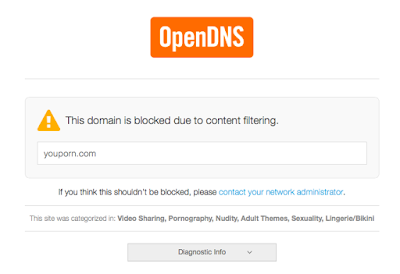

marche même pas, et c'est logique : puisqu'on démonte le volume, il n'existe plus ensuite donc impossible de l'analyser !! Marre de ces tutoriels linux qui ne fonctionnent jamais..
RépondreSupprimerDémonter un disque n'implique pas que l'on n'y accède plus. La procédure fonctionnait avec la version DSM 4.2.
RépondreSupprimer